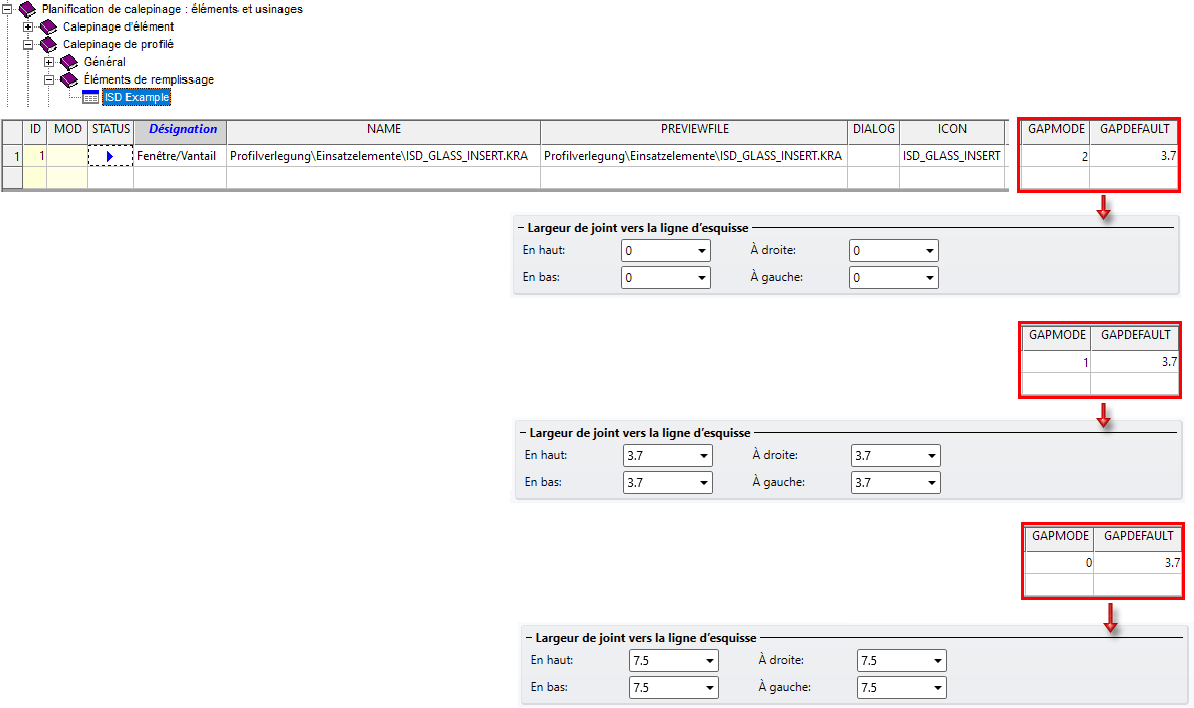Éléments de remplissage
Calepinage de profilé > Nouveau/Modifier > Calepinage de profilé 
Vous pouvez paramétrer le placement automatique des éléments de remplissage depuis l'onglet Ouvertures. Les fonctions associées se trouvent dans le volet Éléments de remplissage de la fenêtre de dialogue Calepinage de profilé.
Le mode d'emploi de ces fonctions est similaire à celui des fonctions de calepinage des éléments.
En cliquant sur l'onglet Éléments de remplissage, toutes les ouvertures de l'esquisse pouvant être remplies par des éléments de remplissage seront mises en couleur sur la scène. Les ouvertures sélectionnées seront affichées en rouge, tandis que les autres resteront affichées en bleu.
Vue de la scène : deux ouvertures ont été sélectionnées.
Lorsque vous ouvrez le volet, toutes les ouvertures seront automatiquement sélectionnées. Vous pouvez également les sélectionner en cliquant dessus directement sur la scène. Cliquez sur les ouvertures tout en maintenant la touche Ctrl enfoncée pour les ajouter à la sélection ou les retirer de la liste. Vous pouvez également dessiner un cadre de sélection afin de sélectionner toutes les ouvertures qui y sont contenues. Pour ce faire, maintenez la touche Ctrl ainsi que le bouton gauche de la souris enfoncés pour dessiner le cadre.
Vous pouvez maintenant choisir un modèle à ajouter à ces ouvertures dans la fenêtre de dialogue. Vous pouvez aussi indiquer ici deux offsets : Le champ Offset actif ne concerne que les éléments nouvellement sélectionnés et peut varier d'un élément à l'autre. À l'inverse, le champ Offset global s'applique à tous les éléments de remplissage du calepinage de profilé et est le même pour tous. Les valeurs positives permettent de déplacer le calepinage dans la moitié supérieure du plan d'esquisse, et les valeurs négatives dans la moitié inférieure de celui-ci.
Vous pouvez définir une Largeur de joint vers la ligne d'esquisse dans les quatre directions si vous ne souhaitez pas que les éléments de remplissage affleurent directement la ligne d'esquisse. Ce paramètre s'applique à chacune des ouvertures que vous aurez sélectionnées. ![]() À savoir : Si vous souhaitez paramétrer la distance entre le profilé et la ligne d'esquisse, vous pouvez accéder à la fonction correspondante dans l'onglet Ouvertures du volet Profilés de surface.
À savoir : Si vous souhaitez paramétrer la distance entre le profilé et la ligne d'esquisse, vous pouvez accéder à la fonction correspondante dans l'onglet Ouvertures du volet Profilés de surface.
Dans la partie inférieure de la fenêtre de dialogue, vous pouvez consulter les autres variables ou paramètres (si disponibles) des modèles sélectionnés. En prenant l'exemple du modèle Verre/Aile, il s'agit de l'épaisseur de la vitre et de la distance entre la vitre et le châssis.
![]() À savoir : Les points suivants s'appliquent à tous les paramètres pouvant être définis individuellement pour chaque ouverture :
À savoir : Les points suivants s'appliquent à tous les paramètres pouvant être définis individuellement pour chaque ouverture :
-
Si vous sélectionnez plusieurs ouvertures qui diffèrent l'une de l'autre par une seule valeur, l'entrée <Valeur différente> s'affichera dans la boîte de dialogue à l'emplacement de la valeur de ce paramètre.
-
Si vous laissez ce réglage inchangé, alors les ouvertures conserveront leur valeur individuelle. Si vous choisissez d'y entrer une valeur, celle-ci s'appliquera alors à toutes les ouvertures.
Éléments de remplissage spécifiques au client
Vous pouvez créer vos propres modèles personnalisés afin de les utiliser comme éléments de remplissage. Pour ce faire, suivez la même procédure que celle détaillée sur la page Éléments de calepinage spécifiques au client pour le calepinage de cassettes et panneaux, à la seule différence que les éléments de remplissage doivent être enregistrés dans le catalogue sous Normes d'usine > Planification de calepinage : éléments et usinages > Calepinage de profilé > Éléments de remplissage.
Si vous avez déjà créé des éléments de remplissage spécifiques à un client en vue d'une utilisation dans un calepinage de cassettes et panneaux, vous pouvez également les utiliser dans un calepinage de profilé. Pour ce faire, il vous suffit de créer une nouvelle entrée dans le catalogue sous le chemin cité plus haut. Pour éviter de créer un doublon, cette entrée peut également faire référence au même fichier .KRA.
![]() Important : Les modèles utilisés comme éléments de remplissage doivent obligatoirement employer le nouveau schéma de variable utilisé depuis la version HiCAD 2019SP1 (
Important : Les modèles utilisés comme éléments de remplissage doivent obligatoirement employer le nouveau schéma de variable utilisé depuis la version HiCAD 2019SP1 (i_l, i_h, etc). Les modèles qui emploient encore les anciens codes width et length ne peuvent pas être utilisés.
Paramètre par défaut pour la largeur du joint vers la ligne d'esquisse
La largeur de joint par rapport à la ligne d'esquisse peut également être prédéfinie dans les tableaux sous Normes d'usine > Planification de calepinage : éléments et usinages > Calepinage de profilé > Éléments de remplissage.
Pour ce faire, ajoutez les colonnes GAPMODE et GAPDEFAULT aux tableaux.
|
Colonne |
Type de données |
|
||||||
|---|---|---|---|---|---|---|---|---|
|
GAPDEFAULT* |
Nombre à virgule flottante |
Saisissez ici la valeur de votre choix pour la largeur du joint. Si cette valeur doit être activée par défaut, la colonne GAPMODE doit être réglée sur 1. Si l'élément de calepinage correspondant est ensuite sélectionné dans HiCAD comme élément de remplissage du calepinage de profilé, la valeur de la largeur du joint est automatiquement définie sur la valeur saisie dans la colonne GAPDEFAULT. |
||||||
|
GAPMODE* |
Nombre entier |
La valeur indiquée ici peut être 0, 1 ou 2.
|
* uniquement pour les éléments de calepinage prédéfinis propres et prédéfinis par ISD
Exemple :